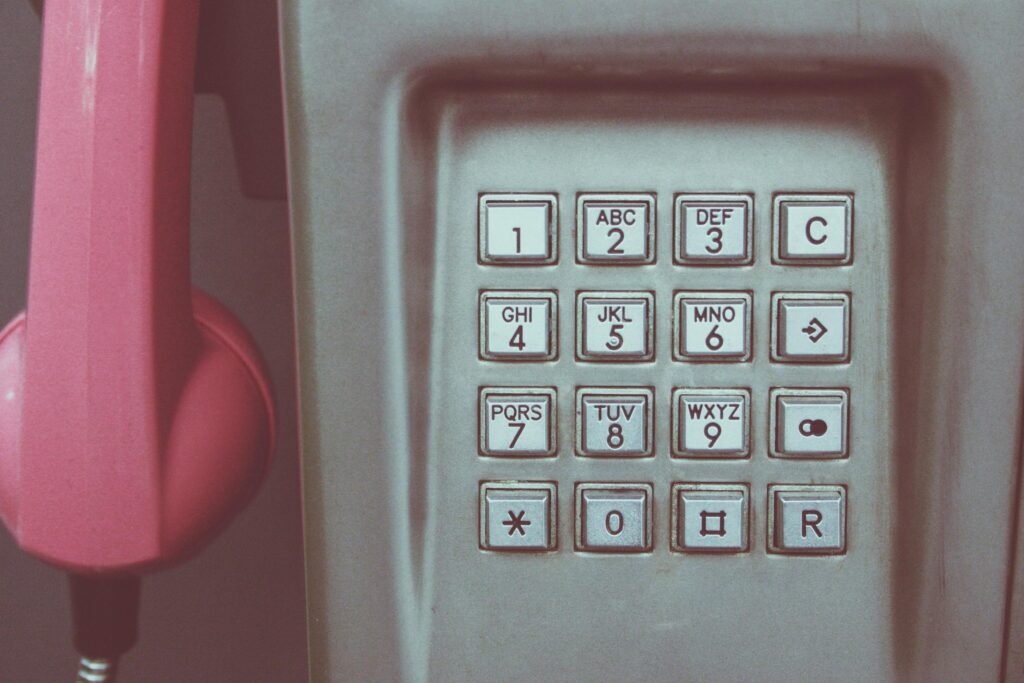
Compartir Aplicaciones en Android sin Necesidad de WiFi o Datos
Un método efectivo para compartir aplicaciones en Android sin necesidad de WiFi o datos puede resultar crucial en situaciones donde el acceso a internet es limitado o inexistente. Mediante diversas técnicas y herramientas, los usuarios pueden transferir aplicaciones de un dispositivo a otro, asegurando así la continuidad de la conectividad y la funcionalidad de sus dispositivos.
Utilizar la Funcionalidad de Compartir de Google Play
Google Play Store ofrece una opción de compartir aplicaciones directamente desde la tienda, utilizando códigos QR para facilitar la transferencia. Este método no requiere conexión a internet para la transferencia una vez que el proceso ha sido iniciado.
- Abrir Google Play Store: En el dispositivo Android desde el cual deseas compartir una aplicación.
- Navegar a Mis Aplicaciones: Toca el menú de tres líneas en la esquina superior izquierda y selecciona «Mis aplicaciones y juegos».
- Seleccionar el Tab de Compartir: Esto abrirá una nueva sección donde puedes gestionar las aplicaciones disponibles para compartir.
- Seleccionar la Aplicación: Elige la aplicación que deseas compartir y selecciona la opción «Enviar».
- Generar el Código QR: Google Play Store generará un código QR que puede ser escaneado por el dispositivo receptor, facilitando así la transferencia sin requerir una conexión a internet activa.
Uso de Aplicaciones de Terceros
Zapya
Zapya ofrece una forma rápida y fácil de compartir aplicaciones sin conexión a internet. La app utiliza conexión directa entre dispositivos a través de Wi-Fi Direct. Una vez descargada e instalada en ambos dispositivos, puedes seguir estos pasos:
- Inicia Zapya en Ambos Dispositivos: Asegúrate de que ambos dispositivos tengan la aplicación abierta y lista.
- Selecciona la Opción de Enviar: En el dispositivo remitente, selecciona «Enviar».
- Elige las Aplicaciones para Enviar: Escoge las aplicaciones que quieres transferir y confirma la selección.
- Busca el Dispositivo Receptor: Zapya localizará automáticamente el dispositivo receptor. Una vez encontrado, selecciona el dispositivo para iniciar la transferencia.
- Recibe las Aplicaciones: En el dispositivo receptor, confirma la recepción de las aplicaciones. La transferencia se completará en pocos segundos.
SHAREit
Otra herramienta prominente es SHAREit, conocida por su alta velocidad de transferencia, cinco veces más rápido que el Bluetooth convencional.
- Instalar SHAREit: Asegúrate de que ambos dispositivos tengan la aplicación instalada.
- Abrir la Aplicación y Seleccionar Enviar: En el dispositivo desde el que se enviará la aplicación, abre SHAREit y selecciona «Enviar».
- Seleccionar Aplicaciones: Escoge las aplicaciones que deseas transferir.
- Buscar el Dispositivo Receptor: SHAREit buscará automáticamente dispositivos cercanos que tengan la aplicación abierta.
- Conectar y Transferir: Una vez encontrado el dispositivo receptor, selecciona y confirma la transferencia inmediata.
Compartir mediante Bluetooth
El Bluetooth sigue siendo una opción viable cuando no se dispone de aplicaciones de terceros o se prefiere no utilizarlas.
- Activar Bluetooth en Ambos Dispositivos: Asegúrate de que los dispositivos estén emparejados.
- Enviar el Archivo APK: Utiliza un explorador de archivos para localizar el archivo APK de la aplicación a transferir. Selecciona la opción «Enviar mediante Bluetooth» y elige el dispositivo receptor.
- Aceptar la Transferencia: En el dispositivo receptor, acepta la transferencia para comenzar la descarga e instalación.
Procedimiento con Near Share de Android
Introducido por Google, Near Share facilita la compartición de aplicaciones similar al Airdrop de Apple, disponible en dispositivos Android recientes.
- Asegúrate de que ambos dispositivos tienen Near Share activado: Este ajuste puede encontrarse en Configuración > Google > Dispositivos y Comparticion > Near Share.
- Selecciona la Aplicación para Compartir: Abre la aplicación que deseas compartir y selecciona «Compartir».
- Elige Near Share: Aparecerá una lista de dispositivos cercanos con Near Share habilitado. Selecciona el dispositivo receptor.
- Confirmar la Transferencia: Una vez seleccionado, el receptor confirmará la transferencia y la app se moverá a su dispositivo.
Utilizar Exploradores de Archivos
Exploradores de archivos avanzados como ES File Explorer también permiten transferir aplicaciones directamente.
- Abrir ES File Explorer en el dispositivo remitente.
- Ir a la Sección de Aplicaciones: Aquí se listarán todas las aplicaciones instaladas.
- Seleccionar y Compartir: Elige la aplicación a transferir y selecciona «Compartir».
- Elige el Método de Transferencia: Selecciona el modo de transferencia como Bluetooth, Wi-Fi Direct, etc.
Comparativa de Métodos
Cada método de compartición de aplicaciones tiene sus méritos basándose en la rapidez, facilidad de uso y la tecnología utilizada. Google Play y Near Share, al estar integrados en el sistema Android, ofrecen potenciadas ventajas en términos de seguridad y simplicidad. En cambio, aplicaciones de terceros como Zapya y SHAREit se destacan por su rapidez y capacidad de transferencia masiva de archivos. Finalmente, métodos clásicos como Bluetooth y el uso de exploradores de archivos siguen siendo fiables y accesibles en la mayoría de los dispositivos.
En conclusión, la compartición de aplicaciones sin internet se presenta como una funcionalidad esencial en los dispositivos Android. De esta forma, usuarios pueden garantizar la continuidad del acceso a las funcionalidades vitales de sus aplicaciones, independientemente de la disponibilidad de conexiones Wi-Fi o datos móviles.